Win10系统怎么设置以兼容模式运行程序? |
您所在的位置:网站首页 › win10如何兼容模式打开文件 › Win10系统怎么设置以兼容模式运行程序? |
Win10系统怎么设置以兼容模式运行程序?
|
当前位置:系统之家 > 系统教程 > Win10系统怎么设置以兼容模式运行程序
Win10系统怎么设置以兼容模式运行程序?
时间:2022-04-04 16:08:34 作者:燕花 来源:系统之家 1. 扫描二维码随时看资讯 2. 请使用手机浏览器访问: https://m.xitongzhijia.net/xtjc/20220404/243800.html 手机查看 评论 反馈  网盘下载
技术员联盟 Ghost Win10 64位 精英办公版 V2022.02
网盘下载
技术员联盟 Ghost Win10 64位 精英办公版 V2022.02
大小:4.78 GB类别:Windows 10系统 在使用Win10操作系统时,某些程序可能会由于兼容性问题无法在Win10系统中运行,那么遇到这种情况该如何解决呢?Win10系统中提供了以兼容性模式运行程序的功能,让用户可以正常打开一些不兼容Win10系统的软件或是游戏。下面就来看看设置教程。 设置方法: 1、先在我们的Win10系统中找到出现不兼容问题的软件,右键点击并选择“属性”一项打开属性窗口并点击“兼容性”选项切换到兼容性选项卡。 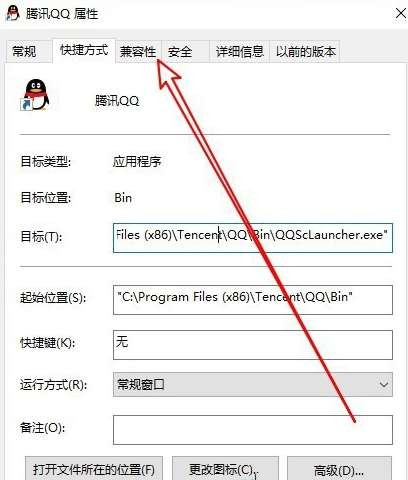
2、如果我们清楚该软件的适用系统版本,那么也可以手动对兼容进行设置。还是在兼容性选项卡中,这次我们可以勾选下方的“以兼模式运行这个程序”。 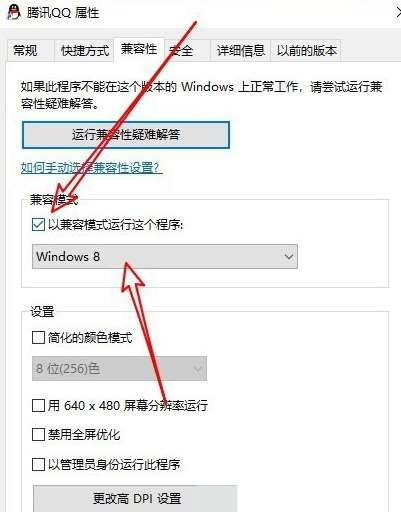
3、这时下面的下拉框就可以点击了,我们可以点击它并在出现的下拉列表中选择自己希望运行的兼容系统环境即可。  标签
兼容模式
标签
兼容模式
Win10系统打开软件提示缺少.net环境支持如何解决? 下一篇 > Win10允许将其他设备投影到此电脑的设置方法 相关教程 Win7换Win10会变流畅吗-Win7升级Win10会变流... BitLocker是什么-BitLocker有什么用 Win7重装成Win10哪个版本比较好-适合重装Win1... Win10安全中心图标怎么关闭? 如何选择最适合自己的Win10版本 最新系统下载-2024最好用的Win10电脑系统下载 玩游戏用什么系统好一点-目前最稳定的系统版... Win10专业版必做的性能优化!运行速度提高90%... 哪个电脑系统最好用-目前最好用的Win10系统推... 在哪下载纯净版Win10
电脑C盘内存满了怎么清理内存?七种方法轻松搞定! 
Win10打印机共享0x0000709怎么解决?打印机操作无法完成错误0x0000709解决方法 
Wechat Files文件夹可以删除吗?Wechat Files文件夹怎么删除? 
Win10 ltsc是什么版本?Win10 Ltsc版和普通版有什么区别? 发表评论共0条  没有更多评论了
没有更多评论了
评论就这些咯,让大家也知道你的独特见解 立即评论以上留言仅代表用户个人观点,不代表系统之家立场 |
【本文地址】
今日新闻 |
推荐新闻 |